Vous devez être un administrateur ArcGIS for Microsoft 365 pour utiliser les processus décrits dans cette rubrique.
Configurer le partage de ressources d’origine mixte ArcGIS Enterprise
Dans certains cas, lorsque vous vous connectez à ArcGIS for Power BI avec un compte ArcGIS Enterprise, une URL ArcGIS Enterprise valide ne se connecte pas et le message d’erreur URL non valide. Réessayez. apparaît.
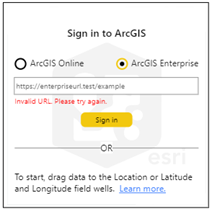
Cette erreur ne concerne que les comptes ArcGIS Enterprise. Par défaut, un portail ArcGIS Enterprise autorise les demandes inter-domaines via le mécanisme Cross-Origin Resource Sharing (CORS). Cela signifie qu’un client JavaScript, comme une application Web hébergée sur un domaine, peut se connecter aux ressources de votre portail.
Pour restreindre les demandes d’applications JavaScript provenant de domaines spécifiques, un administrateur ArcGIS Enterprise peut configurer le portail de manière à n’autoriser que les domaines spécifiés en ajoutant leurs noms à la liste des origines autorisées dans les paramètres de sécurité du portail ArcGIS Enterprise. De cette façon, une application inconnue est moins susceptible d’envoyer des commandes malveillantes aux services Web.
Selon la version de ArcGIS Enterprise et la connexion Power BI que vous utilisez, votre administrateur ArcGIS Enterprise peut être amené à activer et configurer le mécanisme CORS pour que ArcGIS for Power BI fonctionne.
Autoriser des origines pour le service Power BI (app.powerbi.com)
Les administrateurs ArcGIS Enterprise doivent configurer les paramètres Allow origins (Autoriser les origines) pour configurer la connexion d’un membre de l’organisation sur ArcGIS Enterprise depuis le service Power BI (app.powerbi.com).
Les domaines suivants doivent être inclus :
- https://arcgis.com
- https://app.powerbi.com
- https://powerbi.com
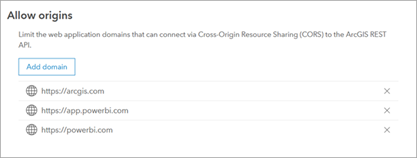
Pour en savoir plus, reportez-vous à la rubrique Limiter les requêtes inter-domaines vers votre portail.
Autoriser les origines pour Power BI Desktop
Les administrateurs ArcGIS Enterprise doivent configurer les paramètres Allow origins (Autoriser les origines) pour configurer les autorisations d’un membre de l’organisation pour se connecter à ArcGIS Enterprise depuis Power BI Desktop.
Les domaines suivants doivent être inclus :
- https://arcgis.com
- https://app.powerbi.com
- https://powerbi.com
- http://pbi.microsoft.com
- https://pbi.microsoft.com
- ms-pbi://pbi.microsoft.com
- https://ms-pbi.pbi.microsoft.com
Les étapes de configuration varient selon la version de ArcGIS Enterprise que vous utilisez.
Mettre à jour les paramètres de ArcGIS Enterprise 10.7.1 vers 10.9
Les administrateurs ArcGIS Enterprise doivent configurer les paramètres Allow origins (Autoriser les origines) lors de la mise à jour de ArcGIS Enterprise 10.7.1 vers 10.9. Pour mettre à jour les paramètre Allow origins (Autoriser les origines), procédez comme suit:
- Vérifiez que vous êtes connecté à votre organisation ArcGIS Enterprise et que vous possédez les privilèges appropriés pour gérer l’organisation.
- Connectez-vous à l’API de partage à l’aide de l’URL https://webadaptorhost.domain.com/webadaptorname/sharing/rest.
Remarque :
Pour ce faire, l’accès HTML à l’API de partage doit être activé. Dans de nombreux environnements sécurisés, l’accès HTML à l’API de partage est restreint. Pour que l’accès HTML à l’API de partage soit activé, la propriété disableServicesDirectory sous https://webadaptorhost.domain.com/webadaptorname/portaladmin/security/config doit avoir pour valeur false. - Une fois connecté, accédez à https://webadaptorhost.domain.com/webadaptorname/sharing/rest/portals/self.
- Au bas de la page, cliquez sur Mettre à jour.
- Faites défiler la page nouvellement chargée et recherchez la case zone de texte Allowed Origins (Origines autorisées).
Les origines sont séparées par une virgule, sans espace, ni guillemet, ni crochet.
- Copiez le texte suivant dans la zone de texte Allowed Origins (Origines autorisées) pour ajouter les origines Power BI :
https://arcgis.com,https://app.powerbi.com,https://powerbi.com,http://pbi.microsoft.com,https://pbi.microsoft.com,ms-pbi://pbi.microsoft.com,https://ms-pbi.pbi.microsoft.com - Cliquez sur Update Organization (Mettre à jour l’organisation).
L’origine Power BI est ajoutée aux origines autorisées. Les modifications prennent immédiatement effet. Vous n’avez pas besoin de redémarrer le portail.
Mettre à jour les paramètres de ArcGIS Enterprise 10.9.1 et versions ultérieures
Pour configurer les paramètres Allow origines (Origines autorisées) pour ArcGIS Enterprise 10.9.1 et versions ultérieures, suivez les instructions figurant dans Limiter les requêtes inter-domaines vers votre portail. La connexion à l’API de partage n’est pas requise.
Vous avez un commentaire à formuler concernant cette rubrique ?